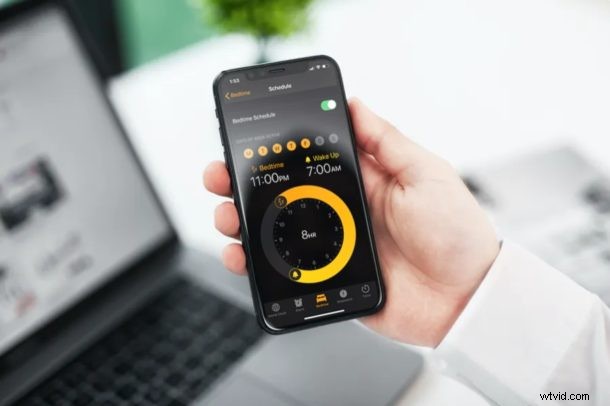
¿Tu horario de sueño está descontrolado en este momento? Si es así, puede establecer fácilmente una rutina adecuada para la hora de acostarse con la ayuda de Bedtime en su iPhone.
La función Hora de acostarse de Apple está integrada en la aplicación Reloj predeterminada en los dispositivos iOS. Esto se puede utilizar para realizar un seguimiento de su sueño a diario. Aunque Bedtime no lo obligará a dormir, al menos puede intentar cooperar con la aplicación para obtener un patrón de sueño más constante. Bedtime también analiza su patrón de sueño y envía estos datos a la aplicación Health que está preinstalada en su dispositivo.
¿Te sientes motivado para aprovechar Bedtime para realizar un seguimiento de tu horario de sueño? No busque más, ya que lo guiaremos a través de los pasos para configurar y usar Bedtime en su iPhone y iPad.
Cómo usar la hora de acostarse para monitorear el sueño en tu iPhone
Configurar y configurar Bedtime dentro de la aplicación Clock es un procedimiento bastante simple y directo. Simplemente siga los pasos a continuación para comenzar.
- Abra la aplicación "Reloj" predeterminada en su iPhone o iPad.

- Dirígete a la sección "Hora de acostarse" y toca "Configurar". Solo verás este menú si no has jugado antes con Bedtime.
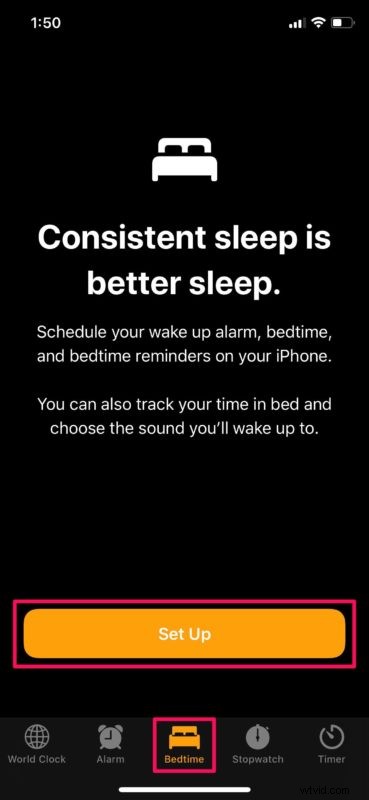
- Ahora, establezca una hora preferida para despertarse con el dial y toque "Siguiente".
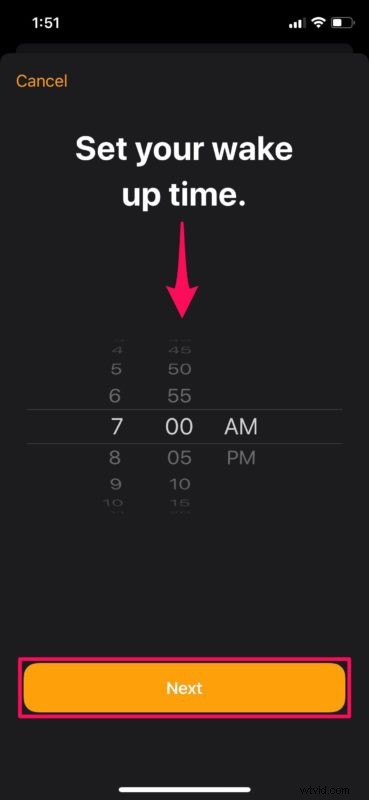
- En este paso, puede elegir su alarma preferida. Hay nueve opciones diferentes para elegir. Una vez que haya terminado, toque "Siguiente".
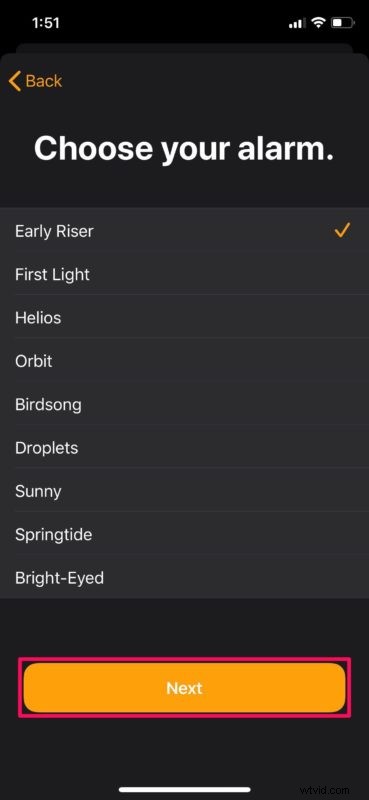
- Ahora, debe configurar su hora de acostarse, de forma similar a como configura su hora de despertarse. Toca "Siguiente" cuando hayas terminado.
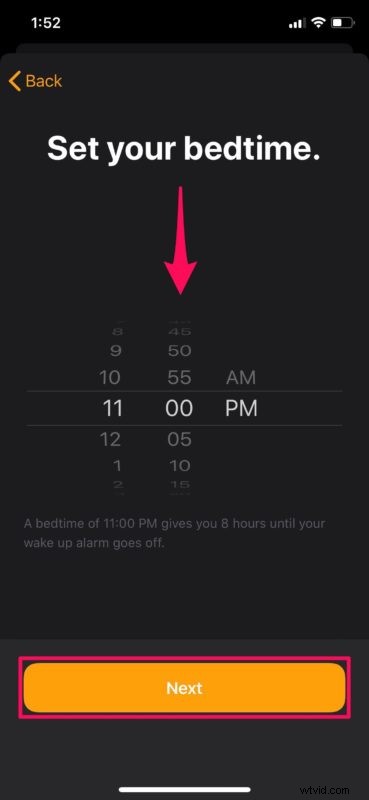
- Aquí, puede elegir los días para activar o desactivar Hora de acostarse. Simplemente toque los días de la semana para personalizar su horario de acostarse. Una vez que haya terminado, toque "Siguiente".
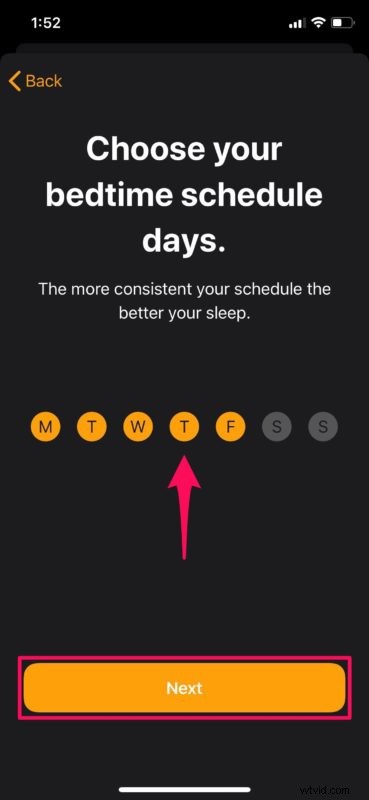
- Ya casi estás listo. Toca "Listo" para confirmar todas tus configuraciones y comenzar a usar Bedtime.
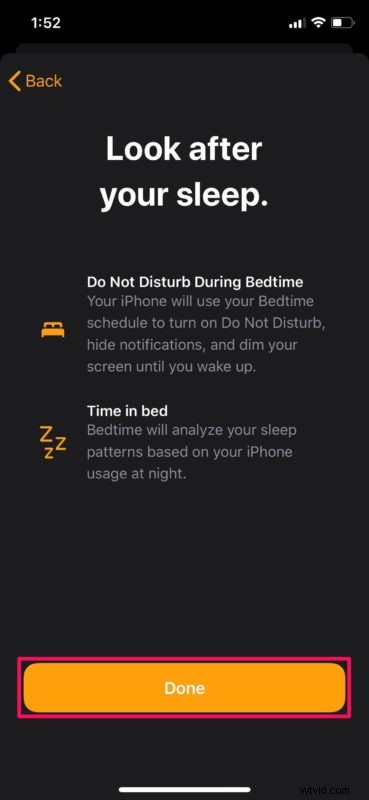
- Si desea cambiar su horario de Hora de acostarse en cualquier momento, toque su horario en la sección Hora de acostarse de la aplicación Reloj, como se muestra en la siguiente captura de pantalla.
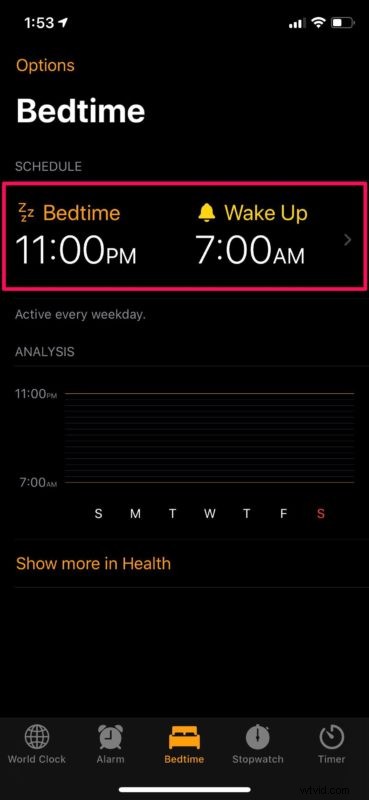
- Ahora, puede cambiar su hora de acostarse y despertarse simplemente usando el reloj. También tiene la opción de desactivar Bedtime por completo.
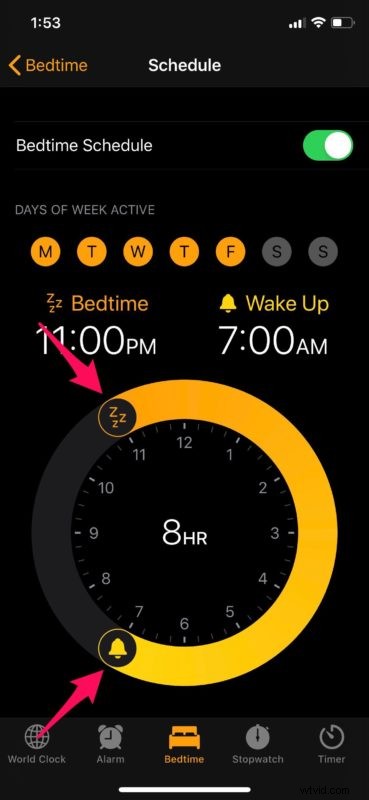
Eso es todo, ahora ha configurado con éxito Bedtime en su iPhone para su uso.
Para un análisis detallado del sueño, puede elegir "Mostrar más en Salud" en el menú Hora de acostarse. Tenga en cuenta que Bedtime solo muestra la cantidad de tiempo que pasó en la cama, y no el tiempo que realmente estuvo durmiendo o moviéndose. Incluso el Apple Watch no es capaz de hacer eso (completamente todavía de todos modos), aunque algunos rastreadores de sueño de terceros también pueden informar el comportamiento real a la hora de acostarse si está interesado en ese tipo de cosas.
Alternativamente, también puede ingresar manualmente cuánto tiempo duerme dirigiéndose a la categoría Sueño dentro de la aplicación Salud.
De forma predeterminada, durante la hora de acostarse, No molestar se activa automáticamente para silenciar las llamadas y alertas que recibe cuando su iPhone está bloqueado. La pantalla de bloqueo está atenuada y todas las notificaciones van a tu historial. Sin embargo, esto no es obligatorio y se puede desactivar visitando "Opciones" en el menú Hora de acostarse.
si intenta hacer trampa y comienza a usar su dispositivo durante la hora de acostarse, no obtendrá crédito por eso. Además, si pospones la alarma en lugar de despertarte, el tiempo que permaneces en la cama se actualiza en consecuencia.
Esperamos que haya podido configurar Bedtime correctamente en su dispositivo iOS sin contratiempos. ¿Has probado alguna otra aplicación de terceros para rastrear tu sueño antes? Si es así, ¿cómo se comparan con Bedtime de Apple? Comparta sus pensamientos y experiencia en la sección de comentarios a continuación, y no olvide consultar más artículos relacionados con la salud también.
